Manual d'usuari del portal d'UPCconnect
El portal d'UPCconnect
Accedeix al portal d'UPCconnect des de l’adreça https://upcconnect.upc.edu.
Has de fer servir el mateix nom d'usuari i contrasenya de les intranets UPC.
El portal web està organitzat en tres seccions:
-
El marc superior de configuració de les preferències d'usuari.
-
El menú principal al marc esquerre des d'on accedir a les diferents funcionalitats
-
El taulell de configuració ocupa la part central de la pantalla i presenta la informació més significativa de la funcionalitat seleccionada.
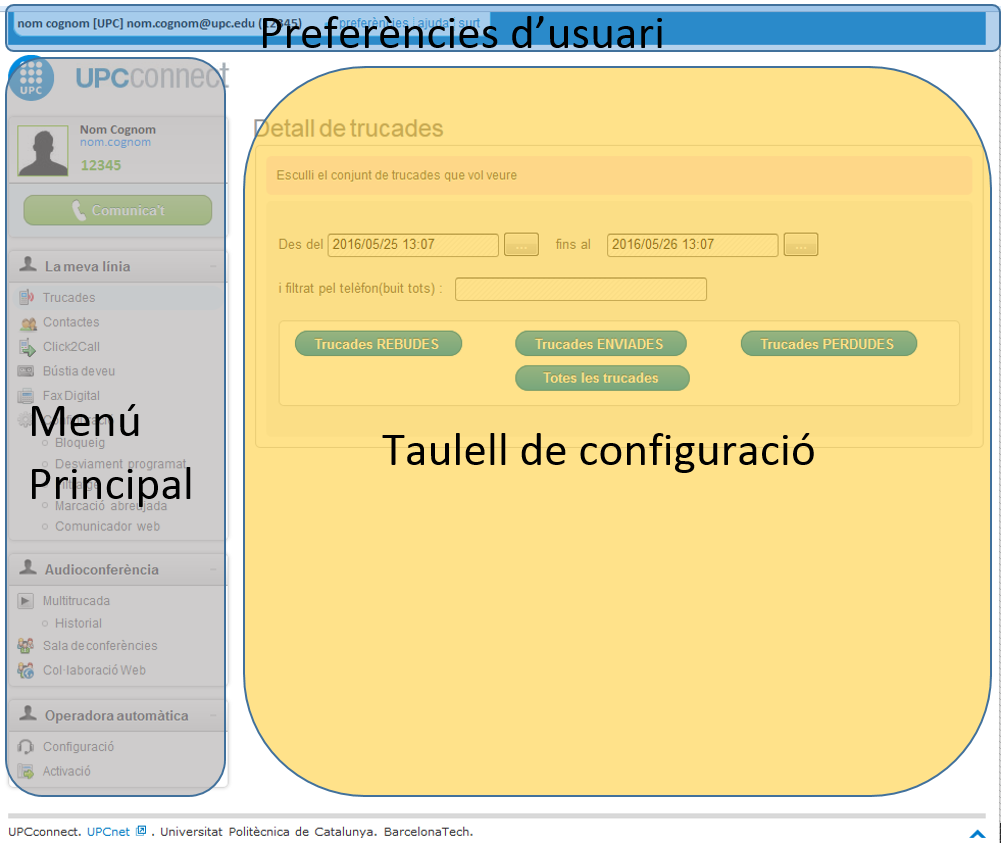
Preferències d'usuari
Prem l'enllaç "Preferències" i accedeix a les opcions següents
-
Idioma del servei. Al desplegable pots seleccionar l'idioma ( català, castellà o anglès) en què vols veure la informació del portal i la configuració de la bústia de veu i del comunicador web.
-
Canvi de contrasenya. L'accés al portal es fa amb el mateix usuari i contrasenya de les intranets UPC però el servei UPCconnect té una contrasenya pròpia. Aquesta contrasenya és la que s'ha de configurar als softphones o dispositius no homologats (terminals SIP sense fils, etc).
IMPORTANT: en canviar la contrasenya en aquest apartat, el telèfon de sobretaula deixarà de funcionar temporalment. Consulteu el procediment per canviar la contrasenya a aquesta FAQ. -
Activar o desactivar la notificació de trucades perdudes al correu electrònic
Menú principal:
Des d'aquest marc teniu accés als següents apartats:
La meva Línia
Aquest apartat agrupa tota una serie de funcionalitats orientades a l'autogestió de la línia telefònica associada:
- Consulta de trucades telefòniques: Podeu consultar el registre de totes las trucades realitzades, rebudes o no contestades (perdudes) a la vostra línia fixa. El sistema permet seleccionar el rang horari a consultar o fer cerques per localitzar una trucada concreta.
- Gestió de contactes: permet gestionar l'agenda personal de contactes que permet accedir fàcilment als contactes més habituals des del comunicador web. Es poden fer cerques senzilles tant a l'agenda individual com al directori corporatiu (LDAP). Permet també la importació o exportació de les dades dels contactes a un full de càlcul.
- Accés i gestió de la bústia de veu: Consulteu els missatges de veu que hagueu rebut a la vostra línia, tant els nous (a la carpeta d'entrada) com els ja escoltats (carpeta antics). Podeu escoltar de nou els missatges o bé eliminar-los. També podeu activar o desactivar la bústia des d'aquest apartat, marcant l'opció d'activació – així com definir l'adreça de correu electrònic a la qual s'enviarà una còpia dels missatges de veu.
Important: la capacitat màxima de la bústia de veu és de 100 missatges. Una vegada que s'arriba a aquest límit, el sistema no emmagatzema més missatges, per la qual cosa deixa de funcionar.
- Configuració: Aquesta secció permet activar i configurar algunes de les funcionalitats més habituals:
- Bloqueig: Activeu aquest servei si no desitgeu rebre trucades telefòniques. És possible definir un filtre per seleccionar quines trucades es desitja rebre o no. En cas de que tingueu la bústia de veu activa les trucades bloquejades aniran a parar a la mateixa. En cas contrari, les trucades bloquejades no s'establiran i rebran un senyal de "comunicar".
- Desviament programat: De manera similar als bloqueigs, l'apartat de desviament permet dirigir les trucades entrants a una altre u altres línies. Si la vostra línia disposa dels permisos corresponents, podeu desviar a un número extern – igual que es permet al servei tradicional de veu. La definició dels desviaments permet gran flexibilitat: desviament immediat o si no es contesta, a un o a més usuaris, de manera seqüencial o bé paral·lela, inclòs indicar si el desviament hi serà efectiu per tots o tan sols per alguns interlocutors. (No és possible configurar un nombre de tons de ring específic al tractar-se d'un valor ja configurat i comú per a tota la plataforma).
- Filtratge: permet limitar l'àmbit geogràfic al qual es poden fer trucades (local, nacional, mòbils, internacional). L'objectiu és evitar que usuaris no autoritzats puguin fer un ús fraudulent de les línies telefòniques en períodes de absència dels seus titulars.
- Marcació abreujada: Aquest apartat permet assignar una numeració breu – del 100 al 109 – a números de telèfon habituals. Us permet fer servir la marcació abreujada sense necessitat de recordar el número complet. Cal afegir el prefixe ·0· abans del número si afegim una línia externa. La numeració abreujada és personal per a cada usuari i vàlida globalment. Això permet fer ús d'ella des de qualsevol dispositiu registrat: telèfon fix, comunicador web, softphone, etc.
Audioconferència
Permet configurar i establir conversacions múltiples, és a dir, amb l'opció d'incloure a més de dos participants. S'ofereixen dues possibilitats:
- Multi-trucada estàndard: La multi-trucada estàndard permet configurar i establir trucades telefòniques a les quals participen diferents usuaris. Mitjançant l'accés al panel central de configuració podeu introduir els diferents participants i assignar-lis un àlies – o nickname – per a la seva identificació. També permet realitzar cerques al directori corporatiu o emmagatzemar la configuració definida per a la seva reutilització futura.
Durant la conferència, l'usuari té l'oportunitat de silenciar o expulsar a qualsevol dels participants.
És important tenir en compte que en aquest tipus de multi-trucades, l'usuari que ha arrencat la conferència li seran comptabilitzades totes les trucades telefòniques establertes (una per participant), i serà imputat el cost individual de cada una de aquestes trucades.
Per últim, escau indicar que és possible duu a terme una multi-trucada sense que l'usuari en qüestió participi – per exemple, en sessions preconfigurades a les quals un auxiliar confecciona i prepara una conferència dels seus superiors. Per allò, si l'usuari que configura la multi-trucada desitja participar a la mateixa – cas més habitual – haurà d'incloure's a la definició de participants. - Sala de conferències: Permet accedir a una trucada múltiple entre diferents participants simultanis. Cada un d'ells rebrà el cost de la trucada com si fos individual.
La configuració de la sala es molt senzilla. Únicament és necessari indicar les direccions de correu electrònic dels participants, que rebran per aquest mitjà un missatge personalitzat amb les instruccions per duu a terme la comunicació. Típicament es tracta d'un missatge de convocatòria al qual s'indica el número telefònic a marcar i el codi de sala de conferència a introduir al moment d'accés a la mateixa.
UPCconnect és un servei que compleix estrictament els estàndards SIP. Per aquest motiu, l'accés a una sala de conferències pot dur-se a terme sense cost de trucada si els diferents participants utilitzen un servei similar. Per aquest motiu, la sala de conferències és el mitjà recomanat per duu a terme reunions telefòniques entre participants ubicats a diferents països. Si es fa ús del sistema SIP, o de la mobilitat inherent del servei, aquest tipus de comunicacions poden arribar a resultar molt econòmiques o inclòs gratuïtes.
Operadora automàtica
Podeu configurar el comportament de la vostra línia telefònica des del propi portal, permetent incorporar locucions automàtiques de salutació, menús d'opcions, desviaments a un o diversos números en funció de l'opció escollida, configuracions horàries, etc.
En aquest apartat es troben els accessos directes per a la configuració de la operadora automàtica associada a la extensió de l'usuari, així com l'apartat d'activació per a cada una de les configuracions definides.
Configuració de l'operadora automàtica.
Aquest apartat permet, mitjançant una successió de preguntes guiades, la confecció d'una configuració que s'adapti a les necessitats particulars de l'usuari. Els passos a seguir són els següents:
¿Què vol que sentin els seus clients quan truquin?
En primer lloc, hem d'indicar si volem emetre un missatge de benvinguda, previ al posterior comportament de la trucada entrant. Hem de seleccionar per tant entre les opcions disponibles:
Res. No se emite ninguna locución de bienvenida.
Salutació. S'emet una locució prèviament gravada. Per pujar gravaciones al servidor cal seguir el procediment descrit en Pujar locucions de veu o missatges al sistema de operadora automàtica.
¿Vol donar opcions als clients de triar amb qui volen parlar?
Hem d'indicar si permetem a l'interlocutor seleccionar entre diferents opcions, normalment definides per àmbit (administració, atenció a l'usuari, incidències, etc). En cas afirmatiu, el sistema ens preguntarà si volem indicar el missatge que explica les diferents opcions: «Triar missatge per explicar els opcions» . El procés a seguir per indicar l'àudio a emetre és anàleg al de selecció d'àudio de Salutació.
Finalment, en aquest apartat hem d'indicar el nom de vegades que és repeteix aquest missatge i l'opció de lliurament per defecte. Aquesta opció indica com respondrà el sistema si l'usuari introdueix una opció (codi numèric) inexistent o bé no selecciona cap opció. Hem de seleccionar entre un dels grups d'atenció definits (1) , o be, definir un de nou en el menú desplegable corresponent.
En cas de no voler donar opcions de tria, el flux de configuració ens demana si volem Entregar la trucada a un grup o a una locució ?. Només hem de seleccionar el grup de lliurament o la locució corresponent per a cadascun dels casos. En cas que el grup d'atenció o la locució desitjada no es trobin creades, de nou en aquest apartat tenim l'ocasió de configurar-ho convenientment.
Quina música vol que els seus clients sentin mentre esperen ?
En aquest punt tenim l'oportunitat de seleccionar l'àudio o la musica que escoltaran els interlocutors mentre algun dels usuaris inclosos en els grups d'atenció no contesti la trucada.
A continuació es permet l'opció d'incorporar missatges informatius durant l'espera. En primer lloc és possible indicar als usuaris que prement la tecla «1» és possible redirigir la trucada a la bústia de veu, per deixar un missatge de veu. El diàleg que s'estableix és el següent:
Regularment recordem als clients que podin continuar esperant, deixar un missatge o finalitzar
- Quin missatge vol que sentin:(2) És important indicar en aquest missatge la necessitat de prémer 1 perquè s'activi la bustia de veu
- Enviar el missatge de veu a (seleccionar la bustia corresponent)
- Cada quants segons (Indicar el numero de segons)
Pot configurar el temps màxim d'espera i un missatge que és reprodueix en cas d'arribar al límit
- Temps màxim d'espera (en segons)
- Locució en cas d'arribar al límit d'espera
- Extensió de destí final
Finalment és necessari guardar la configuració creada amb un nom, que serà necessari de cara a la posterior activació.
- Com es defineix un grup d'usuaris en una operadora automàtica.
- Pujar locucions de veu o missatges al sistema de operadora automàtica.
Comparteix: